Местоположение на временните файлове в Microsoft Excel
Ако функцията AutoSave е активирана в Excel, тази програма периодично запазва временните си файлове в определена директория. В случай на непредвидени обстоятелства или програмни повреди, те могат да бъдат възстановени. По подразбиране автоматичното запаметяване е активирано за период от 10 минути, но този период може да бъде променен или деактивиран изобщо.
Като правило, след неуспехи Excel чрез интерфейса му подканва потребителя да извърши процедура за възстановяване. Но в някои случаи с временни файлове трябва да работите директно. След това е необходимо да се знае къде се намират. Нека разгледаме този въпрос.
съдържание
Разположение на временни файлове
Веднага трябва да кажа, че временните файлове в Excel са разделени на два вида:
- Елементи за автоматично запазване;
- Непазени книги.
По този начин, дори ако нямате автоматично запазване, все още имате възможност да възстановите работната книга. Вярно е, че файловете на тези два вида се намират в различни директории. Да видим къде се намират.
Поставяне на файловете за автоматично запазване
Трудността при посочването на конкретен адрес е, че в различни случаи може да има не само различна версия на операционната система, но и името на потребителския акаунт. И последният фактор зависи и от мястото, където се намира папката с елементите, от които се нуждаем. За щастие съществува универсален начин всички да знаят тази информация. За тази цел изпълнете следните стъпки.
- Отворете раздела "Файл" на Excel. Кликваме върху името на раздела "Параметри" .
- Отваря се прозорецът с опции за Excel. Преминаваме към подраздел "Съхранение" . В дясната част на прозореца в групата за настройки "Запазване на книги" трябва да намерите параметъра "Каталожен файл за автоматично възстановяване" . Адресът, посочен в това поле, посочва директорията, в която се намират временните файлове.
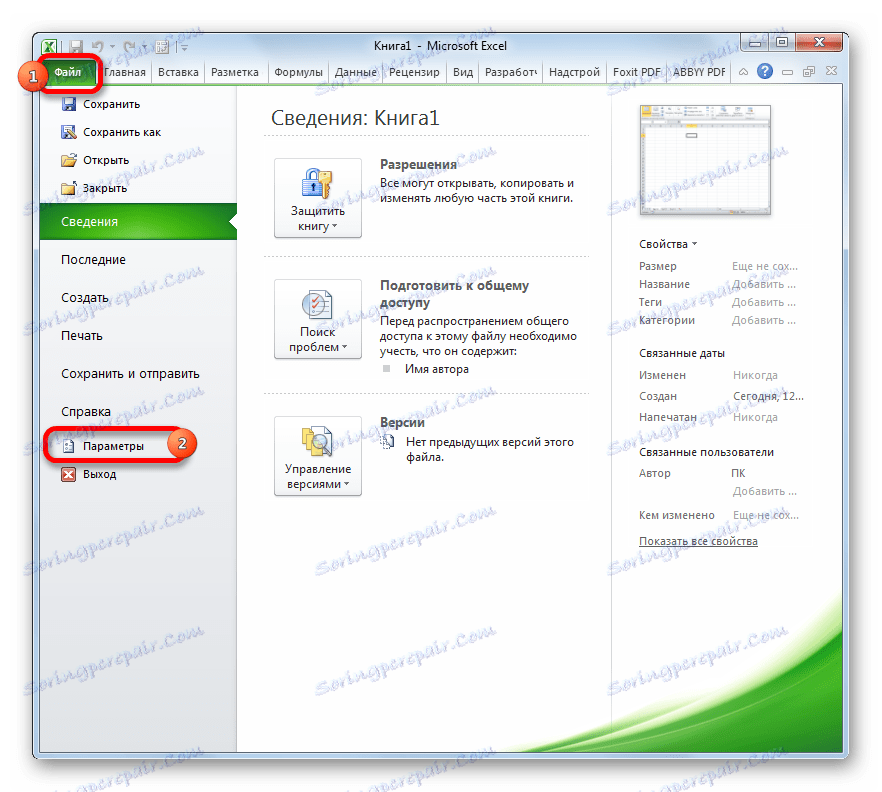
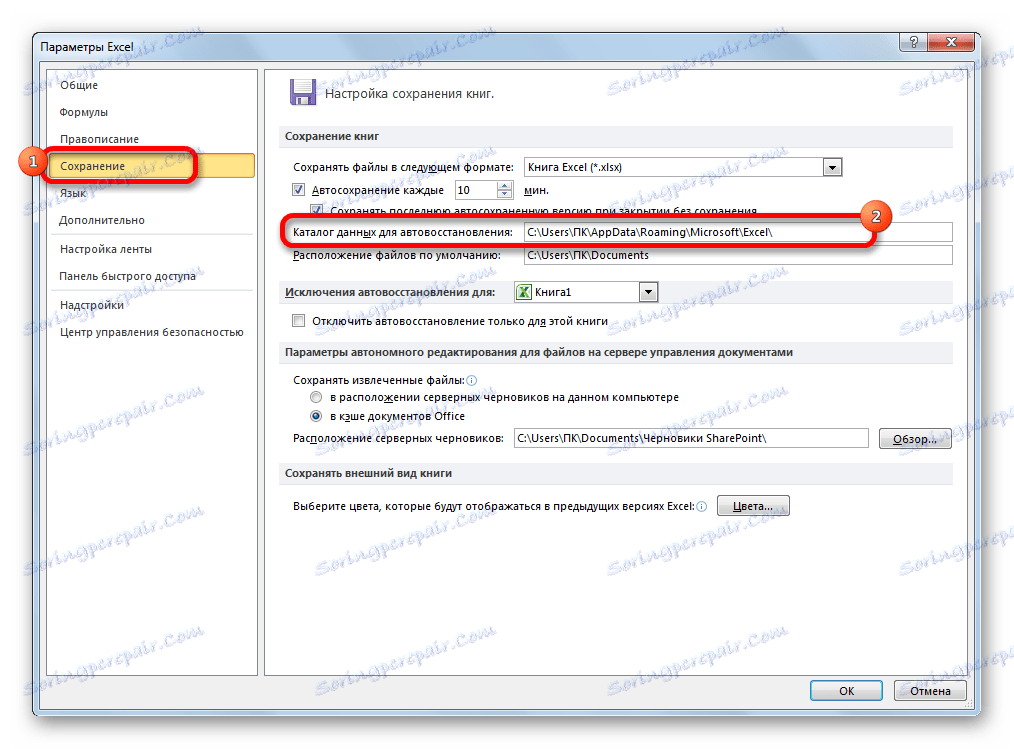
Например, за потребителите на операционната система Windows 7, моделът на адресите ще бъде както следва:
C:Usersимя_пользователяAppDataRoamingMicrosoftExcel
Естествено, вместо стойността "потребителско име" трябва да посочите името на профила си в този случай на Windows. Ако обаче направите всичко, както е посочено по-горе, не е нужно да замествате нищо, тъй като в съответното поле ще се покаже пълният път към директорията. Оттам можете да го копирате и да го поставите в Explorer или да изпълните други действия, които считате за необходими.
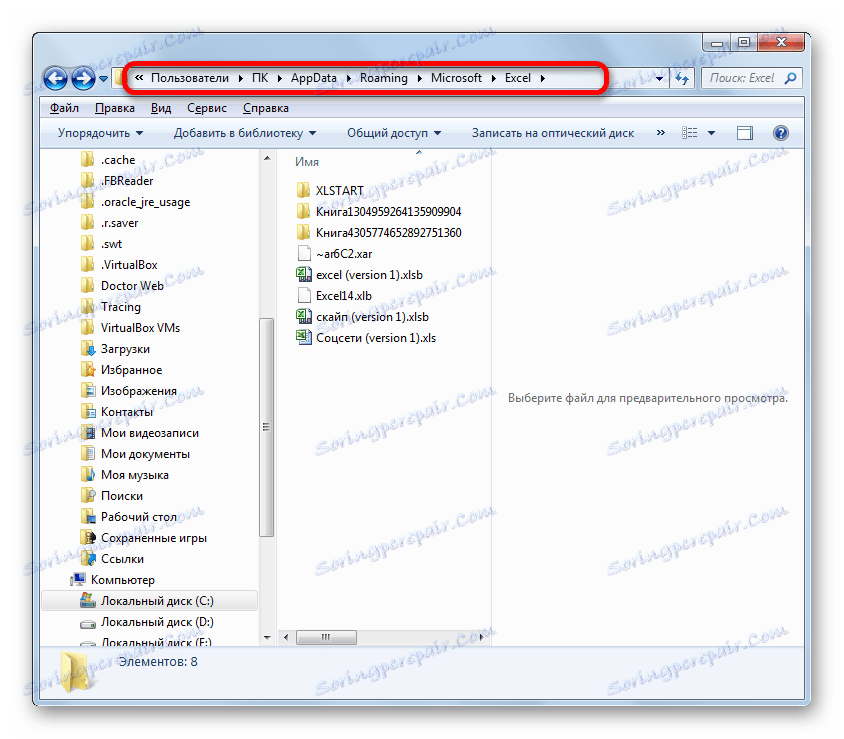
Моля, обърнете внимание! Мястото на автоматично запазване на файлове чрез интерфейса на Excel е важно да се види също така, защото може да бъде променено ръчно в полето "Каталог за данни за автоматично възстановяване" и следователно може да не съответства на посочения по-горе шаблон.
Урокът: Как да зададете AutoSave в Excel
Поставяне на незапазени книги
Малко по-сложно е случаят с книги, които нямат автоматично спестяване. Адресът на съхранение на такива файлове през интерфейса на Excel може да се научи само чрез имитация на процедурата за възстановяване. Те не се намират в отделна Excel папка, както в предишния случай, но в споделената папка за съхраняване на незапаметени файлове за всички продукти на Microsoft Office. Незапазените книги ще се намират в директорията, която се намира на адреса на следния шаблон:
C:Usersимя_пользователяAppDataLocalMicrosoftOfficeUnsavedFiles
Вместо стойността "UserName" , както и в предишния период, трябва да замените името на профила. Но ако не се притеснявахме от местоположението на файловете за автоматично запазване с името на акаунта, тъй като бихме могли да получим пълния адрес на директорията, тогава в този случай е необходимо да го знаем.
Разберете името на профила си е съвсем проста. За да направите това, кликнете върху бутона "Старт" в долния ляв ъгъл на екрана. В горната част на панела, който се показва, вашият профил ще бъде изброен.
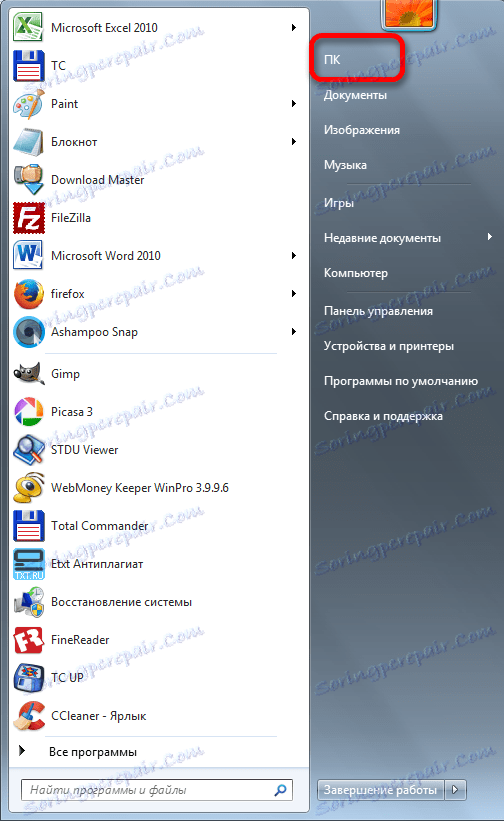
Просто го поставете в шаблона вместо израза "потребителско име" .
Полученият адрес може, например, да бъде вмъкнат в Explorer, за да отиде в желаната директория.
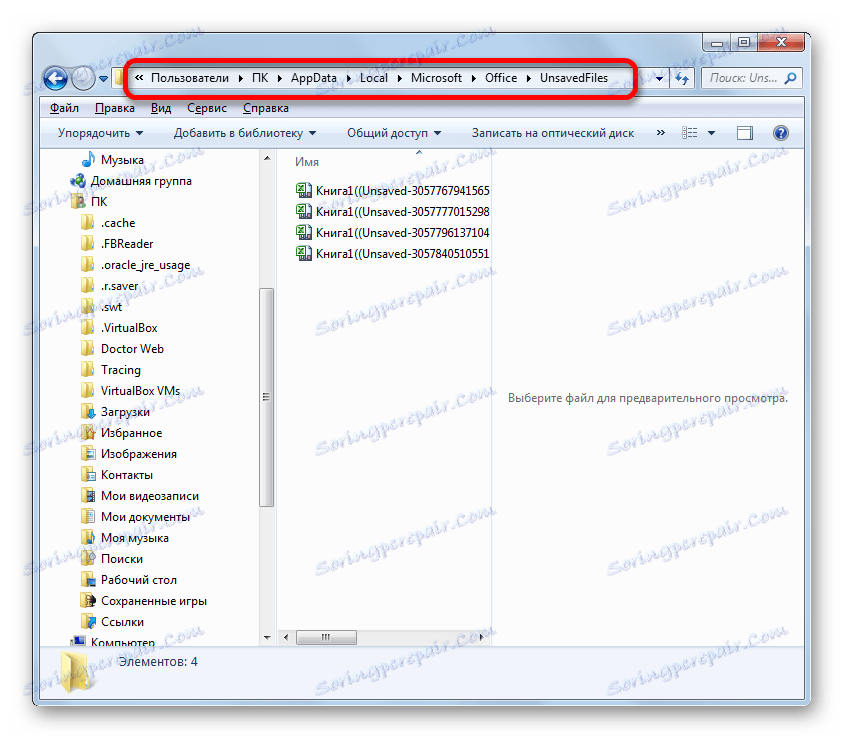
Ако трябва да отворите мястото за съхранение на непарираните книги, създадени на този компютър под различен профил, можете да намерите списъка с потребителски имена, като следвате инструкциите.
- Отворете менюто "Старт" . Отидете в елемента "Контролен панел" .
- В отворения прозорец преминаваме към секцията "Добавяне и премахване на потребителски записи" .
- В нов прозорец не са необходими никакви допълнителни действия. Можете да видите там кои потребителски имена на този компютър са налични и да изберете подходящите, за да го използвате, за да отидете в директорията за съхранение на Excel в неабсолютната работна книга, като замените израза "username" в шаблона за адреси.
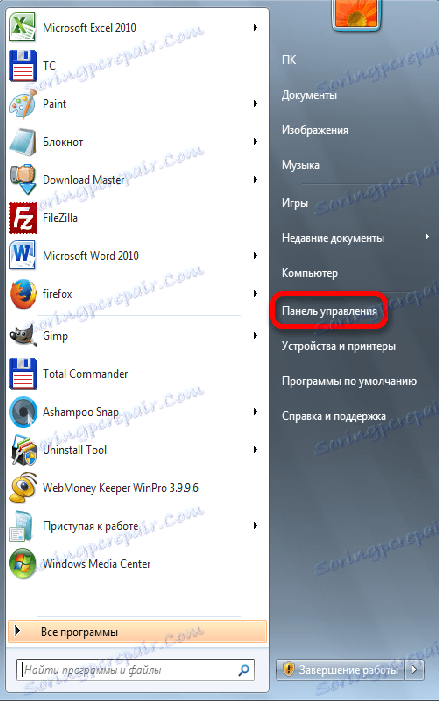
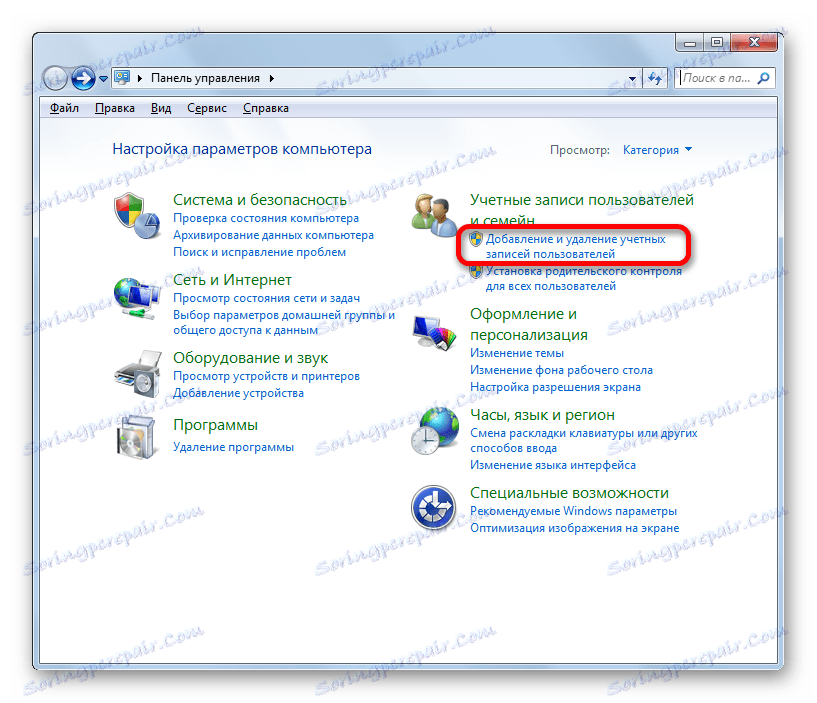
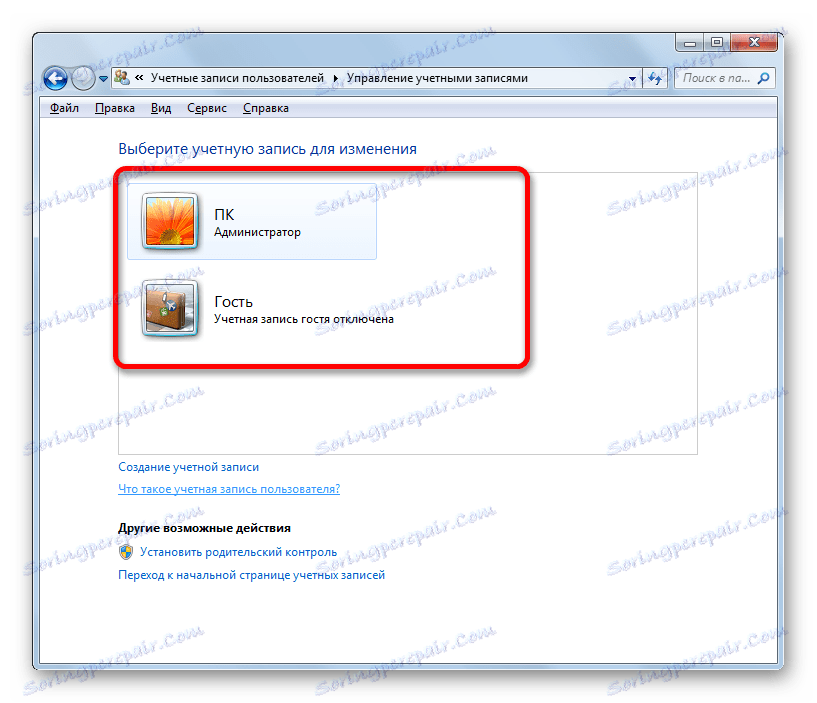
Както бе споменато по-горе, можете също така да научите мястото за съхранение на неспасените книги, като симулирате процедурата по възстановяване.
- Отидете в Excel в раздела "Файл" . След това преминете към секцията "Детайли" . В дясната част на прозореца кликнете върху бутона "Версия контрол" . В менюто, което се отваря, изберете "Възстановяване на незаписани работни книги" .
- Отваря се прозорецът за възстановяване. И то се отваря точно в директорията, в която се съхраняват файловете с незапазени книги. Можем само да подчертаем адресната лента на този прозорец. Съдържанието й ще бъде адреса на директорията, в която се намират непарираните книги.
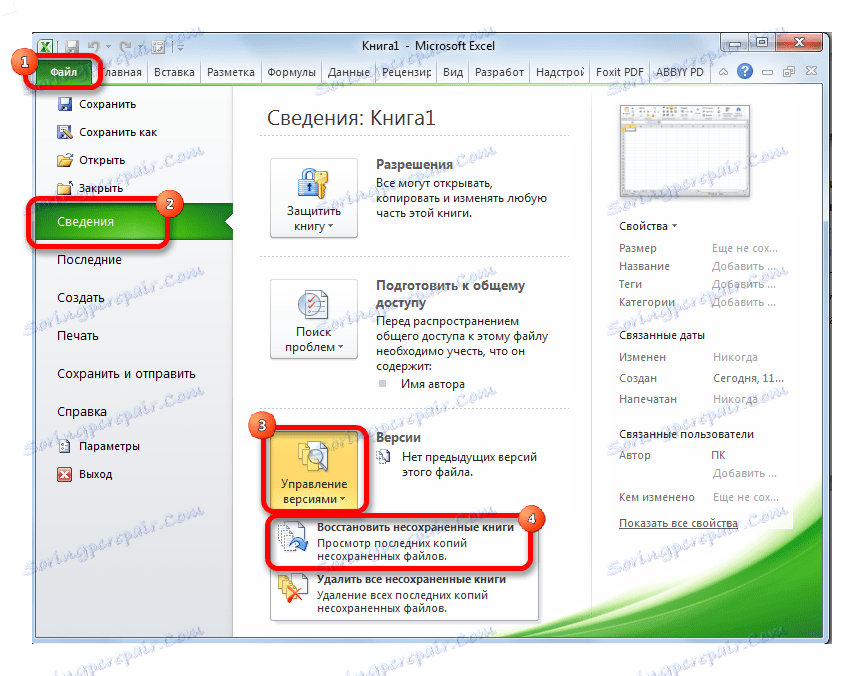
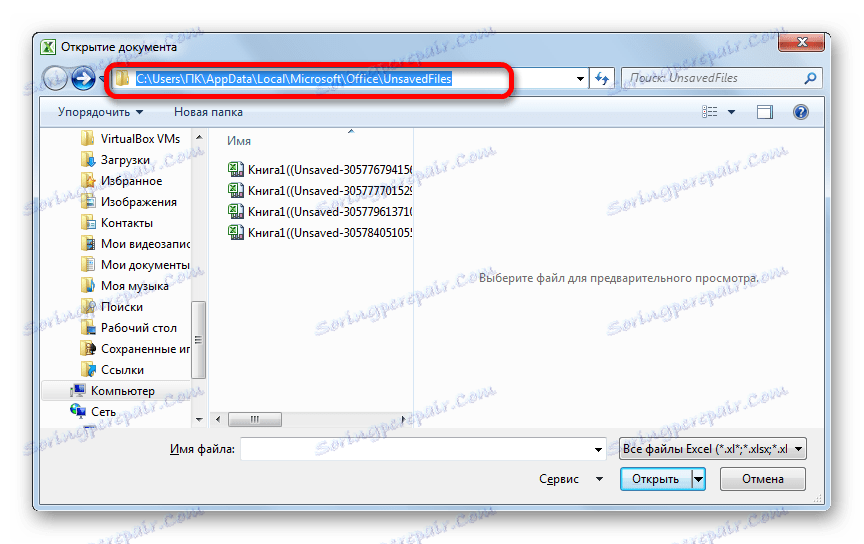
След това можем да извършим процедура за възстановяване в същия прозорец или да използваме получената информация за адреса за други цели. Но трябва да се има предвид, че тази опция е подходяща за намиране на адреса на местонахождението на незапазените книги, които са създадени под профила, по който работите сега. Ако трябва да откриете адреса в друг профил, използвайте метода, описан малко по-рано.
Урокът: Възстановяване на неспасена работна книга на Excel
Както можете да видите, точното местоположение на временните Excel файлове може да се намери чрез интерфейса на програмата. За файловете за автоматично запаметяване това се прави чрез настройки на програмата, а за незапазените книги чрез симулация за възстановяване. Ако искате да знаете местоположението на временни файлове, създадени под различен профил, в този случай трябва да разберете и да зададете името на конкретно потребителско име.